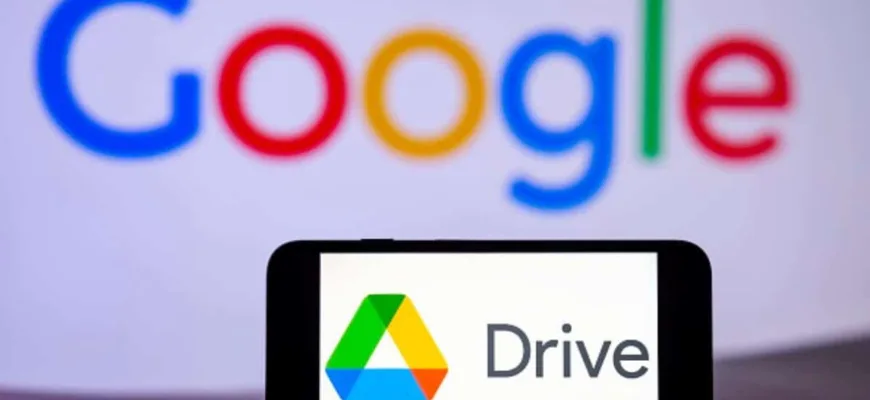Уявіть, що ви працюєте над важливим документом на Google Диск, а потім виявляєте, що до нього були внесені небажані зміни. Щоб зменшити цей ризик, Google Диск надає можливість заблокувати файли від редагування, гарантуючи, що лише авторизовані користувачі зможуть їх змінювати. У цьому посібнику ви дізнаєтеся, як захистити свої файли, чому ця функція важлива, а також про найкращі практики для збереження контролю над спільними документами.
Значення блокування файлів у Google Диску

Блокування файлів у Google Диску допомагає уникнути випадкових змін, несанкціонованих змін і плутанини, які можуть виникнути під час спільної роботи над спільними документами. Незалежно від того, чи ви співпрацюєте з командою, поширюєте підсумковий звіт або зберігаєте важливий діловий документ, блокування файлів гарантує, що ваш вміст залишиться недоторканим, якщо тільки хтось не розблокує його з вашого дозволу.
Ось кілька важливих причин, чому варто розглянути можливість блокування файлів:
- Запобігає ненавмисному редагуванню: Коли кілька користувачів мають доступ до редагування, можуть виникати помилки. Блокування файлу гарантує, що до нього не можна буде внести жодних змін, доки його не буде навмисно розблоковано.
- Підтримує автентичність документів: Ключові документи, такі як контракти, звіти та політики, повинні залишатися незмінними після завершення роботи над ними. Блокування файлів гарантує, що вони залишаться такими, як задумано.
- Спрощує контроль версій: Без блокування вам часто доведеться переглядати та повертатися до попередніх версій. Ця функція усуває необхідність непотрібних змін і зберігає історію документів.
- Підвищує безпеку: Важливі документи, що містять конфіденційні дані, з меншою ймовірністю можуть бути змінені неавторизованим персоналом.
Використовуючи цю функцію, ви можете з упевненістю ділитися файлами, зберігаючи повний контроль над їхнім вмістом.
Кроки для блокування файлів у Google Диску
Заблокувати файл у Google Диску досить просто. Дотримуйтесь цих інструкцій, щоб захистити свої документи:
Крок 1: Доступ до Google Диску
- Перейдіть на Google Диск і увійдіть до свого облікового запису.
- Знайдіть файл, який ви хочете заблокувати.
Крок 2: Відкрийте параметри файлу

- Клацніть правою кнопкою миші на файлі, який ви хочете заблокувати.
- Або виберіть файл і натисніть на меню з трьома крапками (Додаткові дії) у верхньому правому куті.
Крок 3: Заблокуйте файл

- Виберіть “Інформація про файл” > “Заблокувати”.
- З’явиться повідомлення з підтвердженням: “Заблокувати файл? Це заборонить будь-кому редагувати або коментувати його. Редактори можуть розблокувати файл”.
- Натисніть кнопку Заблокувати, щоб продовжити.
Після блокування в лівому нижньому кутку екрана з’явиться сповіщення, що підтверджує вашу дію.
Крок 4: Підтвердження блокування

- При спробі редагування заблокованого файлу з’явиться сповіщення про те, що файл заблоковано і його не можна змінювати.
- Поки файл заблоковано, його можна переглядати, завантажувати та ділитися ним, але редагувати його можна лише після того, як його розблокує редактор.
Розблокування заблокованого файлу
Якщо вам потрібно внести зміни до заблокованого файлу, виконайте ці кроки, щоб розблокувати його:
- Відкрийте Google Диск і знайдіть заблокований файл.
- Клацніть файл правою кнопкою миші або клацніть меню з трьома крапками у верхньому правому куті.
- Виберіть “Відомості про файл” > “Розблокувати”.
- З’явиться повідомлення з підтвердженням: “Розблокувати файл? Ваша можливість вносити зміни буде відновлено”.
- Натисніть “Розблокувати”, щоб продовжити.
Блокувати та розблоковувати файли можуть лише особи з правами редактора, тому надавайте дозволи лише тим членам команди, яким ви довіряєте.
Найкращі практики блокування файлів на Google Диску
Щоб отримати максимальну користь від функції блокування файлів у Google Диску, скористайтеся цими порадами:
1. Блокування завершених документів
Використовуйте блокування файлів для документів у завершеному стані. Наприклад, закриті звіти, підписані контракти та опубліковані інструкції слід заблокувати, щоб уникнути непотрібних редагувань.
2. Періодично переглядайте заблоковані файли
Деякі документи з часом можуть потребувати оновлення. Регулярно переглядайте заблоковані файли, щоб визначити, чи потрібно їх розблокувати для внесення змін.
3. Обмежте права редагування
Надавайте права редагування лише тим, кому вони дійсно потрібні. Обмеження кількості редакторів зменшує ймовірність ненавмисних змін.
4. Повідомте про політику блокування своїй команді
У колективі повідомте всім, які файли заблоковані та на якій підставі. Це мінімізує плутанину і сприяє ефективній співпраці.
5. Використовуйте історію версій для резервного копіювання
Навіть при блокуванні файлів можуть виникати помилки. Активуйте Історію версій у Google Диску, щоб відстежувати зміни та повертатися до попередніх версій, коли це необхідно.
Поширені сценарії блокування файлів
1. Корпоративні звіти та презентації
Компанії часто створюють звіти та презентації, які повинні залишатися незмінними після завершення роботи. Блокування цих файлів допомагає уникнути змін в останню хвилину, які можуть вплинути на точність.
2. Юридичні документи та контракти
Юридичні документи вимагають суворої точності. Блокування гарантує, що жодні умови не будуть змінені без належного дозволу.
3. Академічні роботи та дослідження
Студенти та дослідники часто співпрацюють над роботами. Після завершення роботи над документом блокування перешкоджає непотрібним змінам і зберігає належне цитування.
4. Стандартні операційні процедури та інструкції
Організації впроваджують внутрішні інструкції та настанови для стандартизації операцій. Блокування цих файлів гарантує, що працівники дотримуватимуться правильної версії.
5. Фінансові звіти та бюджетні плани
Фінансові документи повинні залишатися точними. Блокування типів електронних таблиць гарантує, що бюджети, прогнози та фінансові звіти залишаться незмінними.
Що робити, якщо потрібно відредагувати заблокований файл?
Якщо ви хочете змінити заблокований файл без доступу до редактора, розгляньте ці варіанти:
- Попросити доступ у власника
- Натисніть кнопку “Запросити доступ до редагування “.
- Власник отримає сповіщення і зможе або розблокувати файл, або надати вам тимчасові права на редагування.
- Створення копії файлу
- Якщо редагування неможливе, створіть копію, клацнувши файл правою кнопкою миші та вибравши “Створити копію”.
- Це дозволить вам змінювати скопійовану версію, зберігаючи при цьому оригінал документа.
- Оцініть потребу в терміновому редагуванні
- Якщо документ потребує частих оновлень, подумайте про створення робочого процесу для періодичного перегляду та розблокування файлів.
На завершення: Захистіть свої файли за допомогою функції блокування Google Диску
Блокування файлів у Google Диску – це ефективний метод збереження контролю над вашими документами. Незалежно від того, чи ви зберігаєте важливий бізнес-звіт, завершений контракт або конфіденційні внутрішні інструкції, використання функції блокування гарантує, що ваш вміст залишиться недоторканим.
Значною перевагою цієї функції є те, що вона не обмежує доступ повністю. Глядачі можуть читати, завантажувати або копіювати файл, але не можуть вносити зміни без спеціального дозволу.
Скориставшись можливостями блокування файлів у Google Диску, ви зможете уникнути випадкових змін, полегшити співпрацю та захистити конфіденційну інформацію. Спробуйте вже сьогодні, щоб захистити свої важливі файли!